Съдържание
Оформлението на страниците може да бъде сложен процес и много дизайнери са разработили свои собствени съвети и трикове за опростяване на нещата през годините, но малко от тези инструменти са по-полезни от решетъчната система.
Когато дизайнерите говорят за решетка в дизайна на оформлението, те обикновено имат предвид специфична система за дизайн, създадена от модернистичните типографи в средата на миналия век. Този метод може да бъде полезна отправна точка за някои дизайнерски проекти, но това не е единственият начин за създаване на решетка в InDesign!
Защо да използвате мрежа в InDesign
Мрежите бяха изключително популярни в дизайна в края на 20-ти век по редица причини, но най-вече защото представляваха ясен и прост начин за структуриране на информацията.
Същото важи и за InDesign днес, независимо от вида на мрежата, която използвате; те осигуряват последователна рамка за позициониране на елементите на дизайна, която помага за унифициране на цялостния стил на документа.
Имайте предвид, че макар решетките да са полезен инструмент за проектиране, те не са единственият начин за структуриране на страница. Свободните, органични оформления също могат да бъдат доста ефективни, а смесването на двата подхода чрез създаване на решетка и след това понякога "нарушаване" на формата също може да работи добре. Тези структури трябва да ви помагат, а не да ви ограничават!
4 начина за създаване на решетка в InDesign
При работа в InDesign има няколко различни начина за използване на решетъчна система за подпомагане на процеса на оформление: базови решетки, решетки за документи, решетки за колони и направляващи решетки.
Всички тези типове мрежи са известни като непечатащи решетки , което означава, че те са видими само по време на процеса на създаване на документа и не се включват при експортирането на файла в PDF или други формати.
(Възможно е да се направи мрежа за отпечатване и в InDesign, но за това по-късно!)
Метод 1: Базови решетки
В типографията "основната линия" е концептуалната линия, която минава покрай долната част на реда от текстови знаци. Повечето знаци са разположени директно върху основната линия, докато низходящите краища на някои букви, като g, j, p, q и y, пресичат основната линия.
Имайки предвид този факт, вероятно се досещате, че основната мрежа в InDesign ви позволява да подравнявате текста си в различни текстови рамки и да създавате по-последователен и полиран цялостен вид.

За да активирате решетката на базовите линии, отворете Вижте изберете менюто Мрежи & Водачи подменю, и щракнете върху Показване на изходната мрежа . (Забележка: решетките са скрити във всички режими на екрана с изключение на нормален режим).

В компютър Предпочитания секцията се намира в рамките на Редактиране на меню
Вероятно ще откриете, че тя не е конфигурирана правилно за текущия ви документ, но можете да коригирате настройките на базовата мрежа, като отворите Предпочитания панел. В Предпочитания изберете прозореца Мрежи от списъка вляво и намерете раздела, озаглавен Базова решетка .

Сайтът Начало ви позволява да изместите началото на базовата мрежа, докато Отнася се за: ви позволява да изберете дали решетката да покрива цялата страница или да се вмества в полетата на документа.
Най-важното е, че Увеличаване на всеки: Тази настройка трябва да съвпада с настройката на водещата линия, която ще използвате за основното си копие. Ако искате да се развихрите, можете да използвате половината или четвъртината от водещата линия, за да позволите по-персонализирано позициониране, но съвпадението с водещата линия е добро начало.

Базовите решетки се прилагат и за капачките за отпадане
След като сте конфигурирали основната си мрежа, изберете някоя текстова рамка и отворете Параграф панел. В долната част на Параграф панел, щракнете върху Привеждане в съответствие с изходната решетка Ако това е свързана текстова рамка, ще трябва да изберете самия текст с помощта на бутона Тип преди да приложите подравняването.

Това е само драскане по повърхността на базовите решетки и те наистина заслужават урок, посветен на използването им. Ако има достатъчен интерес в раздела за коментари, ще подготвя такъв!
Метод 2: Мрежи за документи
Мрежите за документи в InDesign са подобни на базовите мрежи, с изключение на това, че се използват за позициониране на нетекстови обекти като изображения, цветни елементи и т.н.
За да видите решетката на документа, отворете Вижте изберете менюто Мрежи & Водачи подменю, и щракнете върху Показване на решетка за документи .

Както и при базовата мрежа, вероятно ще трябва да персонализирате настройките на мрежата, за да получите желаните резултати. Отворете InDesign Предпочитания и изберете Мрежи от списъка вляво.

В рамките на Мрежа за документи можете да персонализирате модела на решетката с независими стойности за хоризонталните и вертикалните линии на решетката. Добра идея е да изберете размер на решетката, който се разделя точно на размерите на страницата, така че ще трябва да изчислите оптималния размер на решетката за вашия документ.

За да опростите процеса на подравняване на различните елементи към решетката на документа, можете да включите прихващането, за да ускорите значително процеса. Вижте изберете отново менюто Мрежи & Водачи подменю, и щракнете върху Прилепване към решетката на документа .
Метод 3: Мрежи за колони
Ако искате да вървите по стъпките на модернистичната типография, решетките с колони са чудесен начин. Те са видими на всяка страница и не налагат прекъсване, така че често са добър компромис между ефективност и лекота на използване.

При създаване на нов документ просто настройте Колони и Улуци настройки. Това автоматично ще създаде непечатни водачи на колони на всяка страница от документа.

Ако решите, че искате да добавите мрежи от колони, след като вече сте създали нов документ, отворете Макет и щракнете върху Маржове и Колони . Регулирайте Колони и Улуци настройки, ако е необходимо.
Метод 4: Потребителски решетки за оформление с водачи
Основното предимство на използването на водачи за създаване на решетка е пълната гъвкавост, която получавате. При това водачите също са ограничени до една страница, така че тези персонализирани решетки се използват най-добре за малки проекти.
Можете да поставите водачи на ръка навсякъде, където искате, като щракнете и плъзнете един от линеалите на документа върху текущата страница, но това може да бъде досадно и да отнеме много време, а има и по-добър начин!
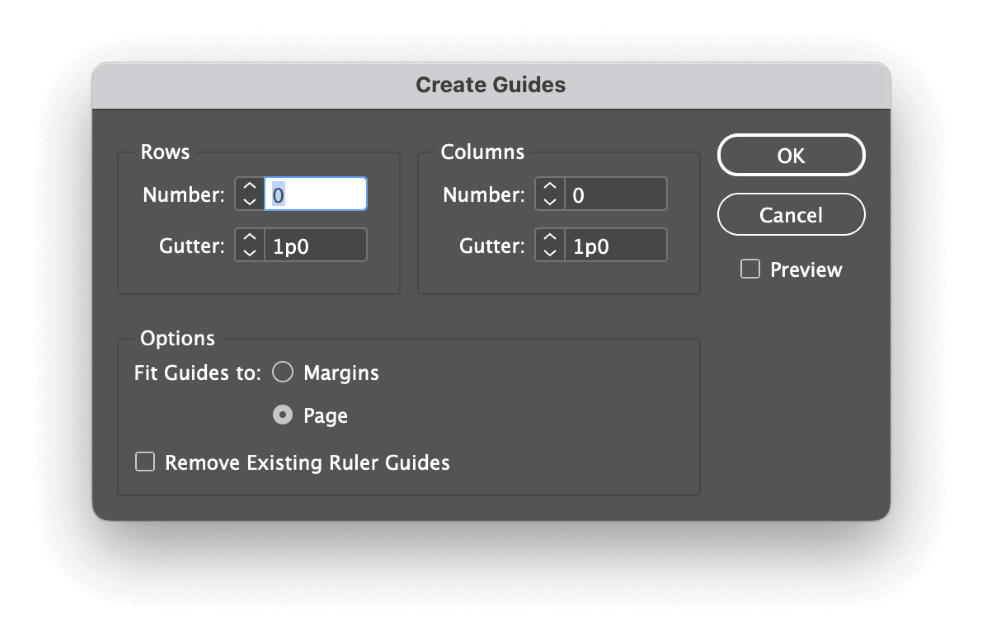
Отворете Макет и изберете Създаване на ръководства . В Създаване на ръководства диалогов прозорец, уверете се, че Преглед е разрешена, тогава персонализирайте Ред , Колона , и Улуци настройки, за да направите своята мрежа.
Едно от основните предимства на този метод е, че можете да добавяте точни улеи между отделните водачи, което ви позволява да стандартизирате разстоянието между елементите. Може да не изглежда много, но може да окаже голямо влияние върху визуалната последователност на целия документ.
Бонус: Създаване на мрежа за отпечатване в InDesign
Ако искате да направите мрежа за отпечатване в InDesign, можете да отделите време и да я направите на ръка с помощта на Линия инструмент, но това може да стане досадно много бързо. Вместо това използвайте този пряк път!
Преминете към Линия инструмент, като използвате Инструменти панел или клавишната комбинация \ (това е обратна наклонена черта!) и начертайте една линия, която съответства на размера на мрежата, която искате да създадете. Задръжте натиснат клавиша Shift, докато чертаете линията, за да сте сигурни, че тя е напълно хоризонтална.
Уверете се, че новият ред все още е избран (използвайте бутона Избор инструмент, ако е необходимо), след което отворете Редактиране на и изберете Стъпка и повторение.

В Стъпка и повторение диалогов прозорец, проверете Създаване на мрежа и след това увеличете Редове докато създадете достатъчно хоризонтални линии. Офсет раздел, регулирайте Вертикален докато разстоянието между линиите стане желаното.
По желание можете да проверите Преглед за да проверите повторно резултатите визуално. Щракнете върху OK бутон.
С помощта на инструмента за селекция изберете всички създадени нови линии и ги групирайте, като използвате клавишната комбинация Команда + G (използвайте Ctrl + G на компютъра). Натиснете Команда + Опция + Смяна + D (използвайте Ctrl + Alt + Смяна + D на компютър), за да дублирате линиите, след което завъртете новодублираните линии на 90 градуса.

Воала! Вече имате мрежа за отпечатване, която е напълно точна и равна.
Заключителна дума
Това е почти всичко, което трябва да знаете за създаването на мрежа в InDesign, независимо от какъв вид мрежа се нуждаете!
Макар че инструменти като базовата решетка и решетката за документи са доста стандартни, има още много какво да научите за системите за проектиране на решетки и как те могат да се използват в оформлението на страниците. С малко повече проучване и практика скоро ще използвате решетки с 12 колони като професионалист.
Щастливо решетяване!

